सामग्री तालिका
तपाईले Excel मा माथि र तल तीरहरू थप्न चाहानुहुन्छ ताकि तपाईले आफ्नो व्यापारिक वस्तु र स्टकको मूल्यमा भएको वृद्धि र कमीलाई सजिलैसँग बुझ्न सक्नुहुन्छ। हामीले व्यापारिक वस्तु र स्टकको मूल्यबाट माथि र तल तीरबाट सजिलै निर्णय लिन सक्छौं। माथि र तल तीरहरू थप्नु एक सजिलो कार्य हो। यस लेखमा, हामी एक्सेलमा चार अप र डाउन तीरहरू थप्ने द्रुत र उपयुक्त तरिकाहरू सिक्नेछौं।
अभ्यास कार्यपुस्तिका डाउनलोड गर्नुहोस्
डाउनलोड गर्नुहोस् तपाईंले यो लेख पढिरहनु भएको बेला यो अभ्यास गर्ने कार्यपुस्तिका।
Add Up and Down Arrows.xlsx
माथि र तल एरो थप्ने ४ उपयुक्त तरिका Excel
मानौं, हामीसँग धेरै स्टक कम्पनीहरूको बारेमा जानकारी समावेश गर्ने डेटासेट छ। स्टक कम्पनीहरूको नाम , हिजोको बन्द मूल्य( YCP ), वर्तमान मूल्य, र परिवर्तनको प्रतिशत स्तम्भहरूमा दिइएको छ। B, C, D, र E क्रमशः। हामीले सशर्त ढाँचा , IF प्रकार्य , अनुकूलन आदेश, र फन्ट आदेश प्रयोग गरेर एक्सेलमा माथि र तल तीरहरू थप्न सक्छौं। । यहाँ आजको कार्यको लागि डेटासेटको एक सिंहावलोकन छ।
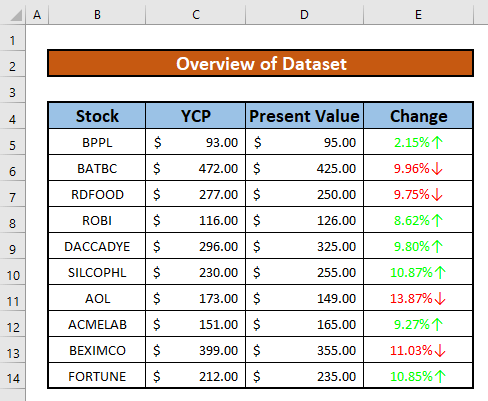
१. एक्सेलमा माथि र तल तीरहरू थप्न सशर्त ढाँचा प्रयोग गर्नुहोस्
यस खण्डमा, हामी एक्सेलमा माथि र तल तीरहरू थप्न सशर्त ढाँचा लागू गर्नुहोस्। हाम्रो डेटासेटबाट, हामी सजिलैसँग माथि र तल तीरहरू थप्न सक्छौं। पालना गरौंमाथि र तल तीरहरू थप्नका लागि तलका निर्देशनहरू!
चरणहरू:
- पहिले, सेलहरू E5 त्यसपछि, तपाईंको <बाट चयन गर्नुहोस् 1>घर रिबन, मा जानुहोस्,
घर → शैलीहरू → सशर्त ढाँचा → आइकन सेटहरू → दिशात्मक( कुनै पनि सेट चयन गर्नुहोस्)
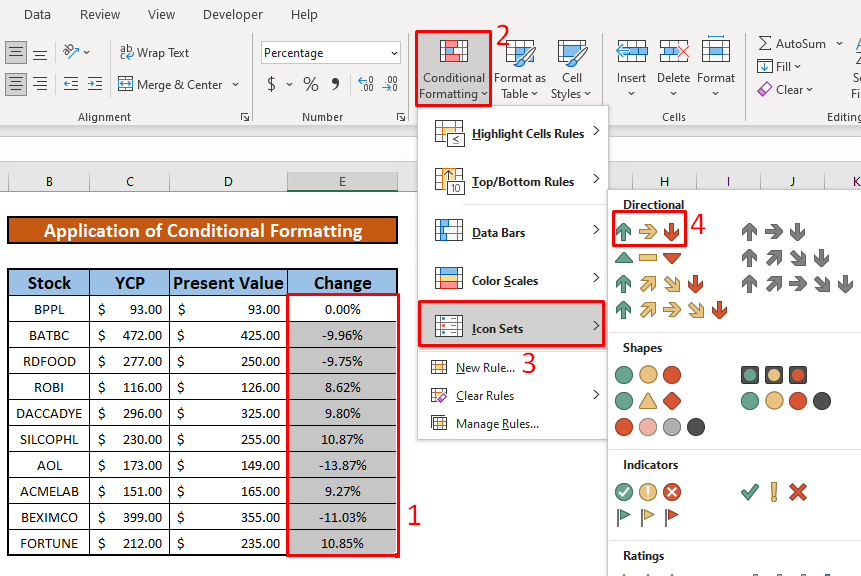
- परिणामको रूपमा, तपाइँ तलको स्क्रिनसटमा दिइएका माथि र तल तीरहरू थप्न सक्षम हुनुहुनेछ।

२. एक्सेलमा माथि र तल तीरहरू थप्नको लागि IF प्रकार्य लागू गर्नुहोस्
अब, हामी एक्सेलमा माथि र तल तीरहरू थप्न IF प्रकार्य लागू गर्नेछौं। त्यसो गर्नको लागि, पहिले, तपाईंले प्रतीक विकल्पबाट माथि र तल तीरहरू घुसाउनुहोस्। IF प्रकार्य !
चरण 1:
- पहिले, को प्रयोग गरेर माथि र तल तीरहरू थप्न तलका निर्देशनहरू पालना गरौं। 1>सेल C16।

- त्यसैले, तपाईंको Insert रिबनबाट, जानुहोस्,
घुसाउनुहोस् → प्रतीकहरू → प्रतीक

- परिणामको रूपमा, एउटा प्रतीक संवाद बाकस देखा पर्नेछ। तिम्रो अगाडि। प्रतीक संवाद बक्सबाट, सर्वप्रथम, प्रतीकहरू दोस्रो, फन्ट ड्रप-डाउन सूचीबाट एरियल ब्ल्याक चयन गर्नुहोस्।<13
- अझै, सबसेट ड्रप-डाउन सूचीबाट तीरहरू चयन गर्नुहोस्।
- अन्तमा, घुसाउनुहोस् थिच्नुहोस्।
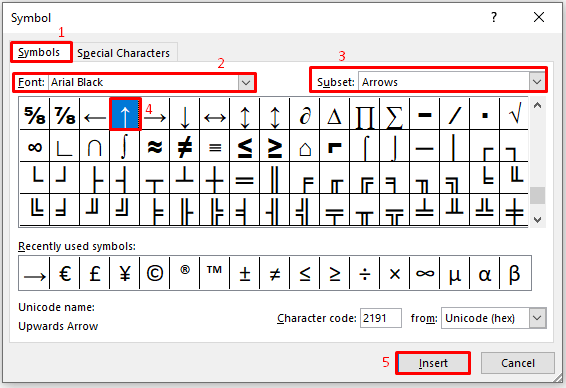
- त्यसपछि, तपाइँ अप सम्मिलित गर्न सक्षम हुनुहुनेछतीरहरू।

- त्यसैगरी, तलको तीर घुसाउनुहोस्।

चरण २:
- अब, सेल चयन गर्नुहोस् F5, र त्यस सेलमा IF प्रकार्य तल लेख्नुहोस्। IF प्रकार्य हो,
=IF(E5>0,C$16,D$16) 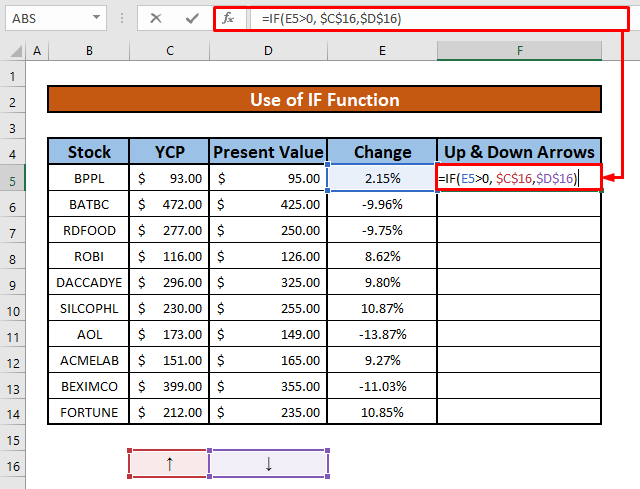
- त्यसैले, तपाईँको किबोर्डमा Enter थिच्नुहोस्।
- परिणामस्वरूप, तपाईँले IF प्रकार्य को फिर्ता प्राप्त गर्न सक्षम हुनुहुनेछ।
- रिटर्न अप एरो( ↑ ) हो।
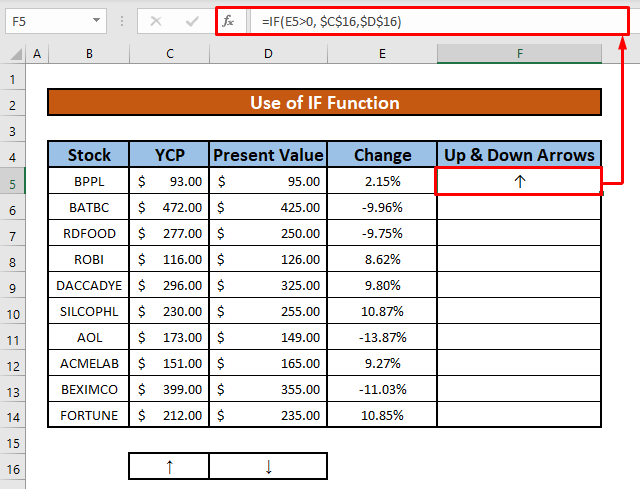
- थप, स्वत: भर्नुहोस् IF प्रकार्य स्तम्भमा बाँकी कक्षहरूमा F जुन स्क्रिनसटमा दिइएको छ।
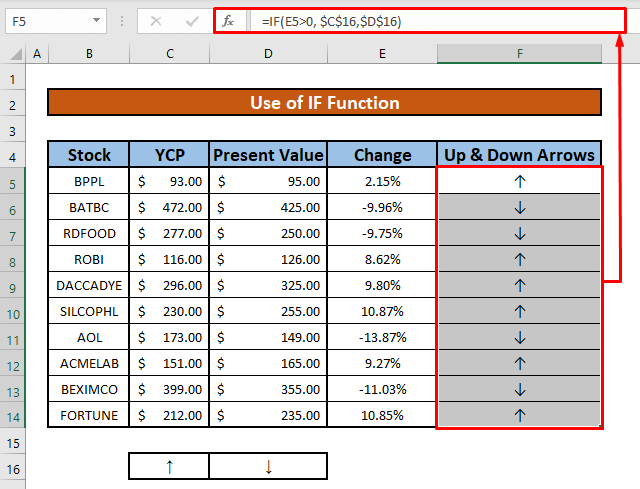 <3
<3
थप पढ्नुहोस्: एक्सेलमा तीरहरू कसरी कोर्ने (३ सरल तरिकाहरू)
3. एक्सेलमा माथि र तल तीरहरू थप्न अनुकूलन आदेश प्रदर्शन गर्नुहोस्
अझै, हामी एक्सेलमा माथि र तल तीरहरू थप्न अनुकूलित कमाण्ड प्रदर्शन गर्नेछौं। हामी सजिलैसँग हाम्रो डेटासेटबाट गर्न सक्छौं। माथि र तल तीरहरू थप्नको लागि तलका निर्देशनहरू पालना गरौं!
चरणहरू:
- पहिले, चयन गर्नुहोस् सेलहरू E5 यसकारण, थिच्नुहोस्। Ctrl + 1 तपाईँको किबोर्डमा।

- परिणामको रूपमा, एउटा ढाँचा कक्षहरू संवाद बक्स हुनेछ तपाईको अगाडि देखा पर्छन्। ढाँचा कक्षहरू संवाद बक्सबाट, सर्वप्रथम, नम्बर दोस्रो, श्रेणी ड्रप-डाउन सूचीबाट अनुकूलित चयन गर्नुहोस्।<13
- अझै, टाइप बाकसमा [हरियो] 0.00%↑; [रातो] 0.00%↓ टाइप गर्नुहोस्।
- अन्तमा, थिच्नुहोस्। ठीक छ ।

- माथिको प्रक्रिया पूरा गरेपछि, तपाईँले मा दिइएको माथि र तल तीरहरू थप्न सक्षम हुनुहुनेछ। तलको स्क्रिनसट।

थप पढ्नुहोस्: एक्सेलमा ट्रेन्ड एरो कसरी थप्ने (३ उपयुक्त तरिका)
4. एक्सेलमा माथि र तल तीरहरू थप्न फन्ट शैली परिवर्तन गर्नुहोस्
अन्तिम तर कम्तीमा होइन, हामी फन्ट परिवर्तन गर्दै माथि र तल तीरहरू थप्नेछौं। हाम्रो डेटासेटबाट, हामी सजिलैसँग गर्न सक्छौं। यो समय बचत गर्ने काम पनि हो । माथि र तल तीरहरू थप्न तलका निर्देशनहरू पालना गरौं!
चरणहरू:
- पहिले, सेलहरू B5 र चयन गर्नुहोस् B6 जसमा Hash(#) र Dollar($) चिन्ह हुन्छ।
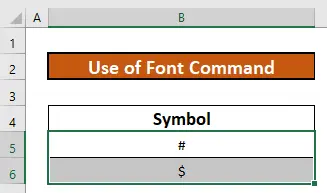
- त्यसपछि, आफ्नो घर रिबनबाट,
Home → फन्ट
- मा जानुहोस्, त्यसैले Wingdings 3 क्रमशः Hash(#) र Dollar($) साइन इन माथि र तल एर्रोमा रूपान्तरण गर्न .
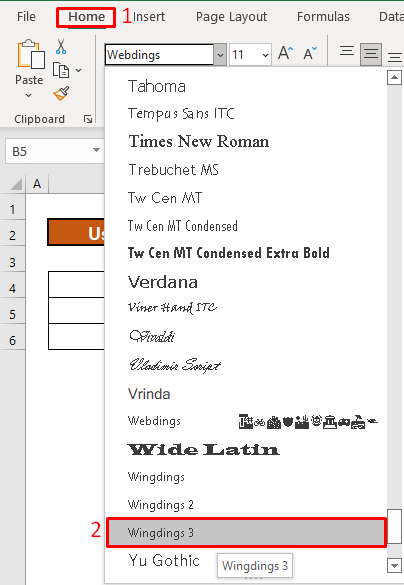
- अन्तमा, तपाईंले तलको स्क्रिनसटमा दिइएको माथि र तल तीरहरू पाउनुहुनेछ।
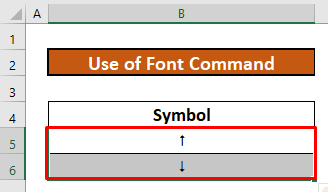
थप पढ्नुहोस्: एक्सेलमा कर्सरलाई प्लसबाट एरोमा कसरी परिवर्तन गर्ने (५ सजिलो विधिहरू)
याद राख्नु पर्ने कुराहरू <5
👉 #N/A! सूत्रमा भएको सूत्र वा प्रकार्यले सन्दर्भित डाटा फेला पार्न असफल हुँदा त्रुटि उत्पन्न हुन्छ।
👉 #DIV/0! त्रुटि तब हुन्छ जब मान विभाजित हुन्छ शून्य(0) वा कक्ष सन्दर्भ खाली हुन्छ।
निष्कर्ष
मलाई आशा छ कि माथि उल्लिखित सबै उपयुक्त चरणहरू माथि र तल तीरहरू थप्नका लागि अब तपाईंलाई आफ्नो एक्सेल स्प्रेडसिटहरूमा थप उत्पादकताका साथ लागू गर्न उत्प्रेरित गर्नेछ। तपाईलाई कुनै पनि जिज्ञासा वा जिज्ञासा भए कमेन्ट गर्न नहिचकिचाउनुहोस्।

